iPhoneには、チャット、通話、メール、ブラウジング以外に、音楽を保存する機能もあります。だから、外出先で音楽を聞くことができます。iTunesを通して、iPhoneに音楽を移動することができますが、音楽の著作権を保護するためにiPhoneからPCに音楽を移動することができません。
しかしながら、「FonePaw DoTrans」はiPhoneからコンピュータに音楽を移動することを可能にします。「FonePaw DoTrans」を使えば、WindowsからiPhoneへの音楽転送はもちろんのこと、iPhoneからWindowsへ音楽の逆移動も可能となります。またiPhone以外にも、iPadやiPod touchといったほかのiOSデバイスにも対応できます。それに、iPhoneとPCの間に音楽を移動することができるだけでなく、iPhoneとiPad、iPhoneとiPhone、iPhoneとiPod touchの間に音楽の移動もできます。これからは、まず、iPhoneからPCに音楽を移動する方法を紹介します。
iPhoneからPCに音楽を移動するには
ステップ1.iPhoneをPCに接続する。
まずダウンロードボタンをクリックして、「FonePaw DoTrans」をパソコンにダウンロードします。そして、iPhoneをケーブル経由でPCに接続し、ソフトを起動します。
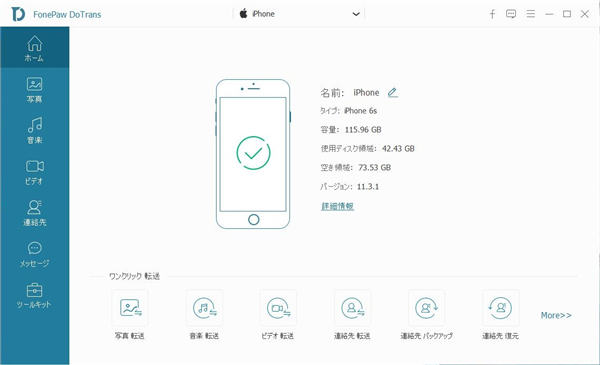
ステップ2.iPhoneからPCに音楽を移動する
「音楽」をクリックすれば、iPhoneの音楽を含むファイル一覧が表示されます。「PCへエクスポート」の順でクリックして、iPhoneからPCへ音楽を移動することができます。
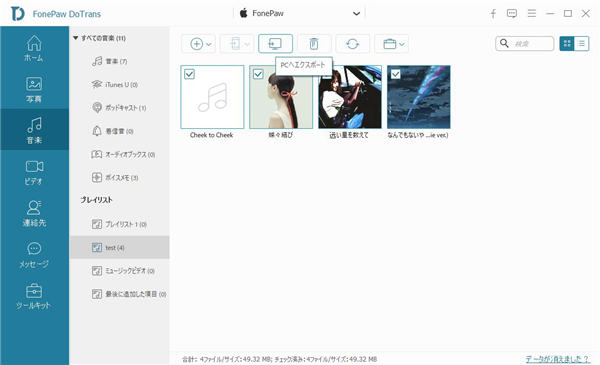
「FonePaw DoTrans」の活用
iPhoneとPCの間に音楽を移動することができるだけでなく、iPhoneとiPad、iPhoneとiPhone、iPhoneとiPod touchの間に音楽の移動もできます。もし家族と友達もiPhone、iPadまたiPod touchを持っていれば、「FonePaw DoTrans」を使って、いくつかのiPhone、iPad、iPod touchの間の音楽を移動することができます。手順は簡単ですが、これからiPhoneからiPadに音楽を移動する操作を例として紹介します。
Apple製品の間で音楽の移動(iPhoneからiPadへ)
音楽だけ移動する場合
iPhoneとiPadをケーブル経由でPCに接続してから、「FonePaw DoTrans」を起動します。そして、iPhoneの下で「音楽」をクリックすれば、iPhoneの音楽を含むファイル一覧が表示されます。それから、移動したい音楽を選択し、「デバイスへエクスポート」ボタン→(移動先のiPadの名前)の順にクリックして、iPhoneからiPadに音楽を移動し始めます。
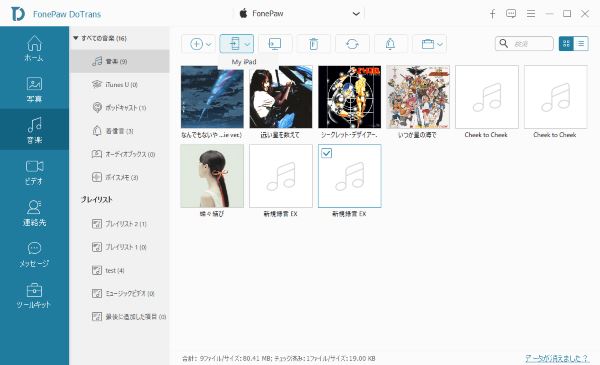
ファイルを全部移動する場合
音楽データだけではなく、連絡先、写真などのファイルも全部移動したい場合、iPhoneとiPadをPCに接続してから、「FonePaw DoTrans」の左側リストから「ツールキット」をクリックして、「デバイス間で転送」を選択します。
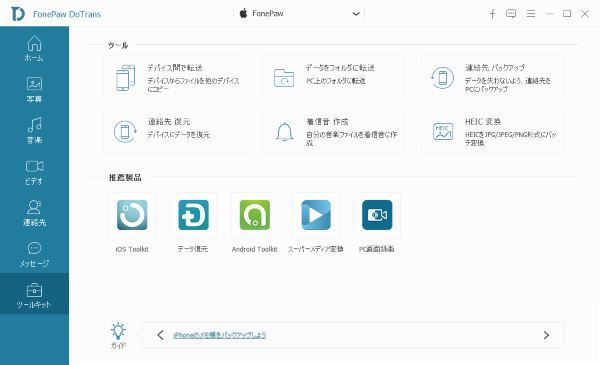
右上の移動先を(目標のiOSデバイス)に選択して、そして自分の転送したいデータの種類を選んでください。選んだあと、「スタート」を押せばiOS間でのデータ転送が実行されます。これでデータを種類ごとに選択してiPhoneからiPadにコピーすることができるし、全種類のファイルを選んだらデータを全部移動することも可能です。
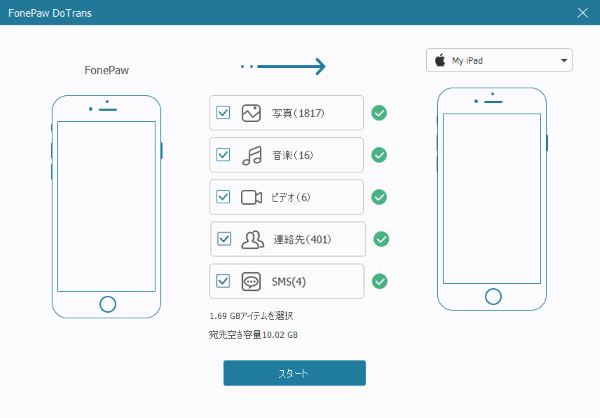
以上は、iPhoneからPCに音楽を移動する方法とApple製品の間で音楽の移動方法です。スピード速くかつ使いやすいです。ぜひ、「FonePaw DoTrans」をダウンロードして、試してください!
 オンラインPDF圧縮
オンラインPDF圧縮 オンラインPDF圧縮
オンラインPDF圧縮


